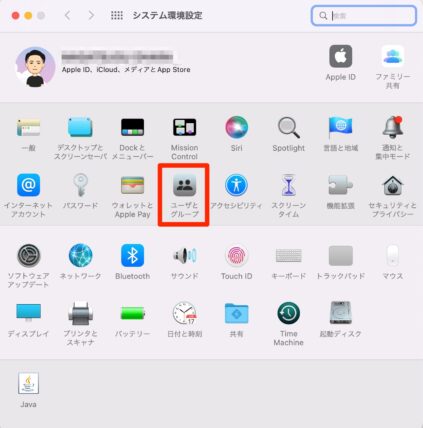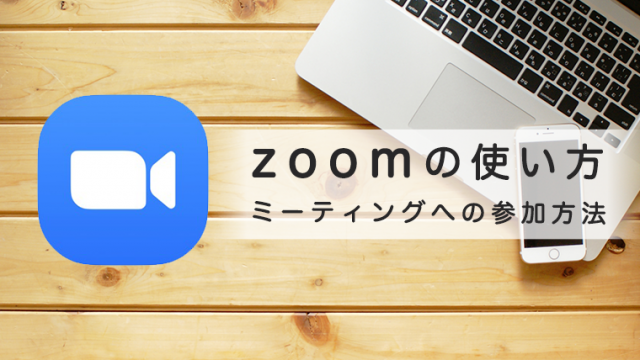スポンサーリンク
Macの起動時にアプリが自動的に開くようにしたい。
もしくは、起動時に勝手にアプリが開かないようにするためする方法です。
しばらく触ってないと意外と忘れやすいのでここに記しておきます。
動作環境OS
macOS Monterey(バージョン12.6)
スポンサーリンク
Macの起動時にアプリを自動起動させる方法
まずはシステム環境設定を開きます。
Dockに置いている場合はDockから、Dockにない場合はデスクトップから左上のアップルマークをクリックすると、システム環境設定が現れます。
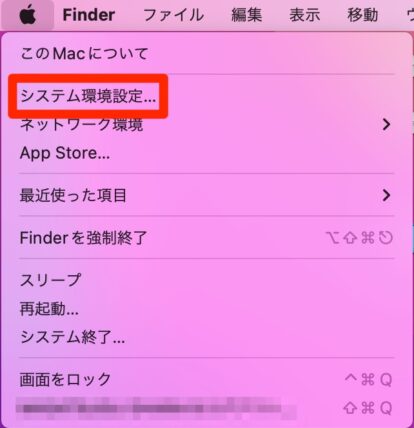
システム環境設定が開いたらユーザーとグループをクリックします。
ログイン項目をクリックし、プラスボタンをクリックします。
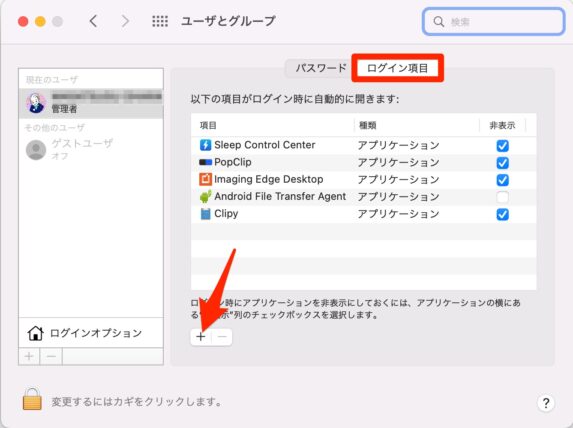
起動時に自動起動させたいアプリケーションをクリックして、追加をクリックします。※今回はGoogle Chrome.appにしてます。
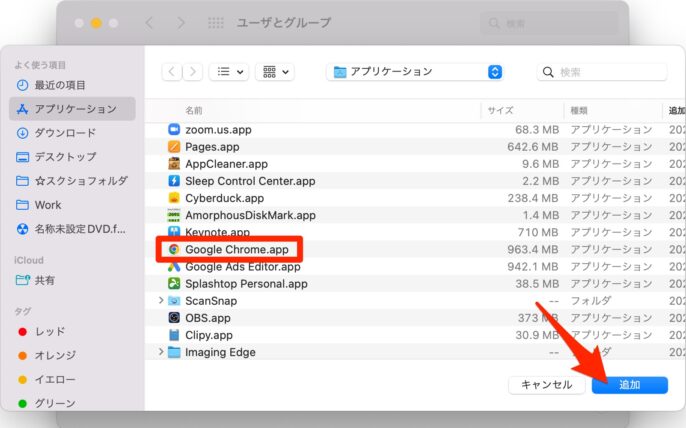
一覧に、指定したアプリが追加されていれば完了です。
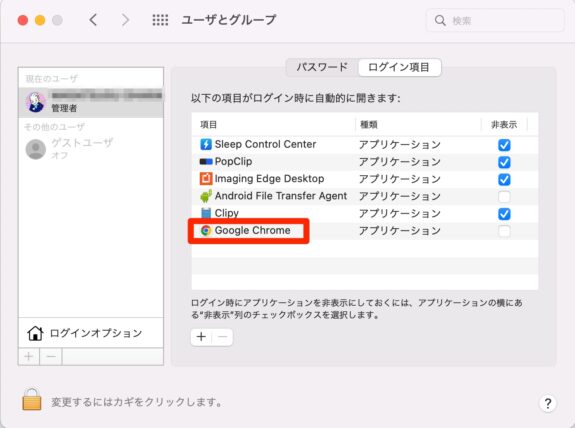
非表示にチェック入れた時の動作
アプリケーション一覧の右側に非表示のチェック項目があります。
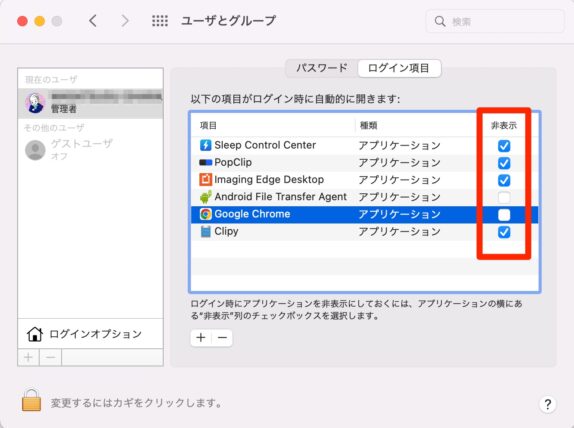
ここにチェックを入れると、自動起動はするけれども、ウィンドウを非表示にしてくれるという設定です。
なので、バックグラウンドで起動させたいアプリはここにチェックしていた方が、起動時に毎回ウィンドウが開かないので、快適になります。
マサ
毎回開くとウザいもんな
Macの起動時にアプリが自動的に開くのを停止する方法
ログイン時に自動起動するアプリを停止する方法は追加以上に簡単です。
自動起動するアプリ一覧から、停止したいアプリをクリックして、『ー』ボタンをクリックすれば、完了です。
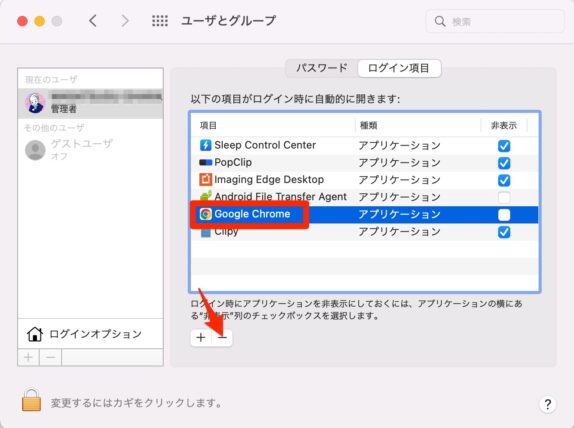
スポンサーリンク
スポンサーリンク